
Në artikullin vijues do të hedhim një vështrim se si mundemi zmadhoni një zonë të ekranit tonë në desktopin e Ubuntu. Në Gnu / Linux, për fat të mirë mund të gjejmë shumë aplikacione të disponueshme për të zmadhuar zonat e ekranit, sipas zgjedhjes së përdoruesit. Syzet zmadhuese mund të ndihmojnë artistë ose grafikë për të bërë një dizajn apo punë precize në detaje. Kjo gjithashtu mund të ndihmojë ata që kanë shikim të dobët ose një ekran me rezolucion të ulët në përgjithësi.
Duhet thënë se kur flasim për zmadhimin e një zone të ekranit, nuk po flasim për zmadhimin e një teksti. Kur i referohemi zgjerimit, i referohemi procesit të zmadhoni diçka vetëm në dukje, jo në madhësi fizike.
Zgjero zonat e ekranit në desktopin e Ubuntu
Siç themi, ne mund të gjejmë disa mënyra ose aplikacione për ta bërë këtë. Tjetra do të shohim dy metoda me të cilat mund të marrim rezultatet e dëshiruara.

Përdorimi i menusë Universal Access
Dhe ai është këtu Përdoruesi i GNOME, nuk keni nevojë të instaloni ndonjë aplikacion të jashtëm. Kjo desktop na ofron një funksion të integruar të quajtur "Aksesi Universal”, E cila do të na ofrojë shumë funksione të hyrjes si:
- Dokumentacioni zyrtar për zgjerimin e zonave të ekranit.
- Ekran leximi brail.
- Ndryshoni madhësinë e tekstit.
- Rregullo kontrastin.
- Përdorni tastierën në ekran.
- Dhe shumë të tjerë që mund të konsultohen në faqe gnome.org.
Për të përdorur funksionin që po kërkojmë në këtë artikull, do të shohim se si të përdorim zmadhimin e zonave të ekranit. Për të filluar ne do nis menunë e hyrjes universale. Zakonisht gjendet në Konfigurimi i sistemit.
Këtu do të gjejmë shumë mundësi hyrjeje. Të gjithë janë në dispozicion në menunë e hyrjes universale. Për të mundësuar zmadhimin e ekranit do të duhet klikoni në opsionin "Zgjerimi".

Në dritaren e opsioneve të zgjerimit, do të duhet vetëm aktivizoni opsionin Zoom duke klikuar butonin rrëshqitës ON / OFF për të aktivizuar / çaktivizuar këtë mundësi.
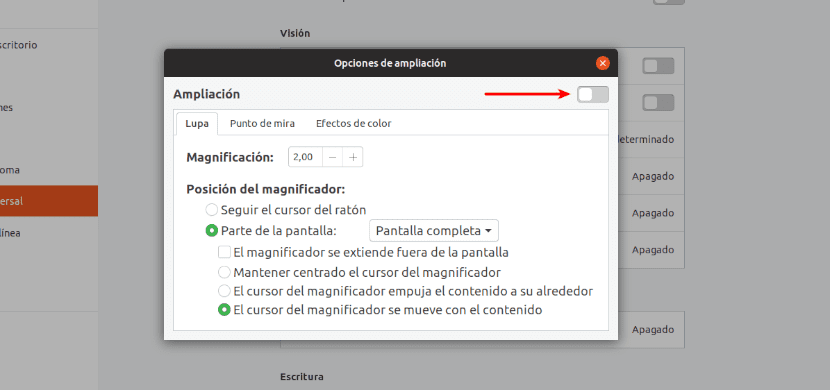
Pasi të kemi të aktivizuar opsionin e zmadhimit, zonat e ekranit thjesht do të zmadhohen kur lëvizim treguesin e miut mbi to. Ne do të jemi në gjendje rritni ose ulni nivelin e zmadhimit duke klikuar butonat + / - që do ta gjejmë në dritaren e opsioneve.
Përdorni Magnus
Magnus është një aplikacion për xham zmadhues për desktop e cila është e vogël dhe shumë e thjeshtë për Gnu / Linux. Ajo ndjek fjalë për fjalë kursorin e miut, i cili do të na lejojë të lëvizim duke zmadhuar pjesë të ekranit. Do të na tregojë zonat e ekranit rreth treguesit të miut në një dritare të veçantë, të zmadhuara deri në pesë herë. Magnus është një aplikacion falas, me burim të hapur, i lëshuar nën licencën MIT. Mundet kontrolloni kodin tuaj burimor në përkatëse Faqja e GitHub.
Instaloni Magnus
Magnusi është i disponueshëm si aplikacion i parakohshëm. Kështu që mund ta instalojmë në shpërndarjet që mbështesin kapjet duke përdorur në terminal (Ctrl + Alt + T) komandën:
sudo snap install magnus
edhe ekziston një PPA për Magnus në dispozicion. Për ta përdorur atë, në terminal (Ctrl + Alt + T) do të duhet të shtypni komandat e mëposhtme:

sudo add-apt-repository ppa:flexiondotorg/magnus sudo apt update && sudo apt install magnus
Pasi të kemi instaluar Magnus, mundemi lëshojeni atë nga menyja ose lëshuesi i aplikacioneve.

Kur nisni programin, do të shohim që shfaqet një dritare e vogël. Ne mund ta zhvendosim atë në çdo anë të ekranit dhe të rrisim madhësinë e tij thjesht duke tërhequr dritaret nga qoshet.
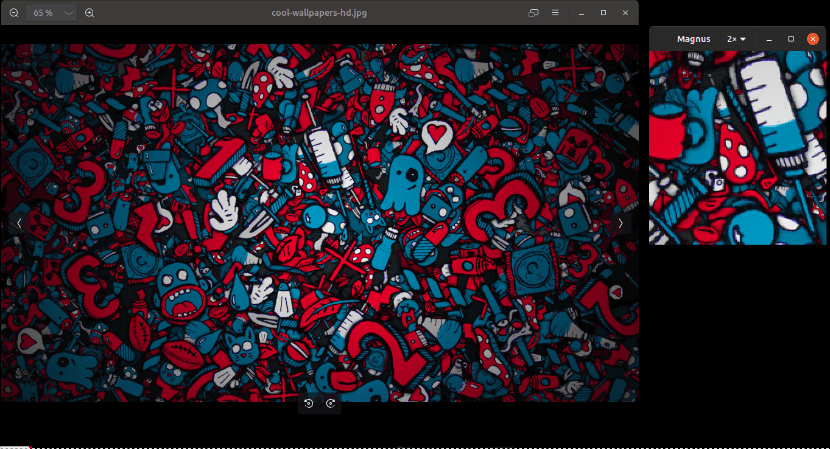
Tani, ne mund ta lëvizim treguesin e miut nëpër zonat e ekranit që duam të zmadhojmë.
Ne mundemi rritni nivelin e zmadhimit (2x, 3x, 4x dhe 5x) nga kutia në rënie në shiritin e veglave të aplikimit Magnus Si parazgjedhje, Magnus do të zmadhojë zonat me një madhësi prej 2x.
Të dy opsionet që kemi parë, unë i kam provuar ato në desktopin Ubuntu 18.04 dhe kam mundur të zmadhoj lehtësisht zonat e ekranit. Me këto dy mundësi mund të zgjerojmë një zonë të ekranit në Gnu / Linux në një mënyrë të thjeshtë.